Git操作详解
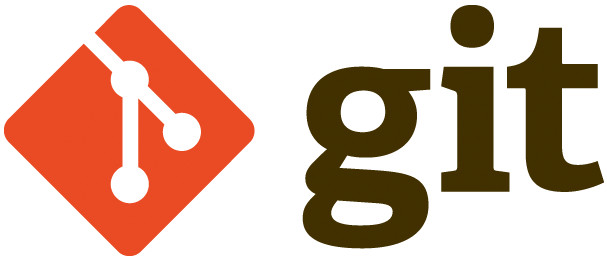
一、引言
在单人开发过程中,需要进行版本管理,以利于开发进度的控制。
在多人开发过程中,不仅需要版本管理,还需要进行多人协同控制。
二、介绍
- Git是一个开源的分布式版本控制系统,用于敏捷高效地处理任何或小或大的项目。
- Git 是 Linus Torvalds 为了帮助管理 Linux 内核开发而开发的一个开放源码的版本控制软件。
- 官网:https://git-scm.com/
三、Git安装
3.1 下载Git
3.2 安装
安装,除了安装位置外,其他一直下一步即可
3.3 基本配置
安装后,打开git的cmd窗口 ,自报家门
如下信息会在提交代码时要使用,记录在你的每次提交中。以后才知道哪次提交是谁做的。
git config --global user.name "Your Name" #用户名
git config --global user.email "email@example.com" #邮箱
# 查看信息
git config -l
3.4 测试
测试:cmd中执行 ,查看git版本
git version
四、架构
版本库:工作区中有一个隐藏目录
.git,这个目录不属于工作区,而是git的版本库,是git管理的所有内容暂存区:版本库中包含一个临时区域,保存下一步要提交的文件。
分支:版本库中包含若干分支,提交的文件存储在分支中
| 架构图 |
|---|
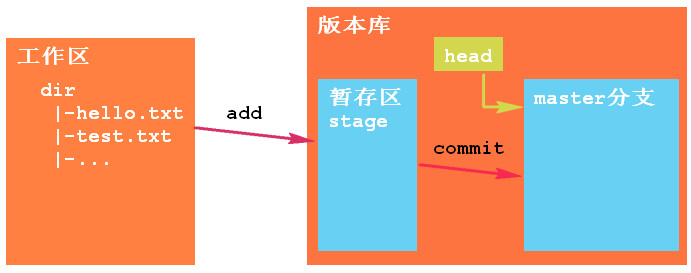 |
五、仓库
对应的就是一个目录,这个目录中的所有文件被git管理起来。
以后会将一个项目的根目录,作为仓库。
仓库中的每个文件的改动 都由git跟踪。
5.1 新建仓库
选择一个目录,执行指令:git init
| 新建仓库 | 仓库目录 |
|---|---|
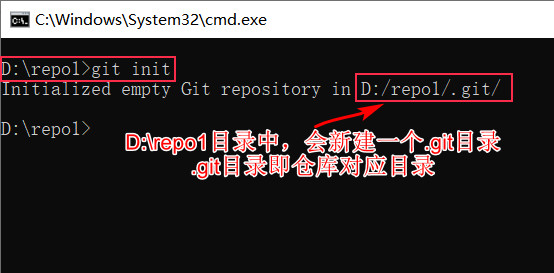 |
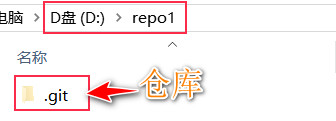 |
5.2 工作区
所有文件,都首先在工作区新建,然后可以存入仓库(版本库),进行版本控制。
5.3 暂存区
暂存区也在 .git 目录内,工作区的文件进入仓库时,要先进入暂存区。
5.4 分支
版本控制,简单说,就是记录文件的诸多版本,分支就是这些版本的最终记录位置。
六、基本操作
6.1 查看仓库状态
执行 git status 可以看到工作区中文件的状态
| 未记录过的文件,是未跟踪状态 |
|---|
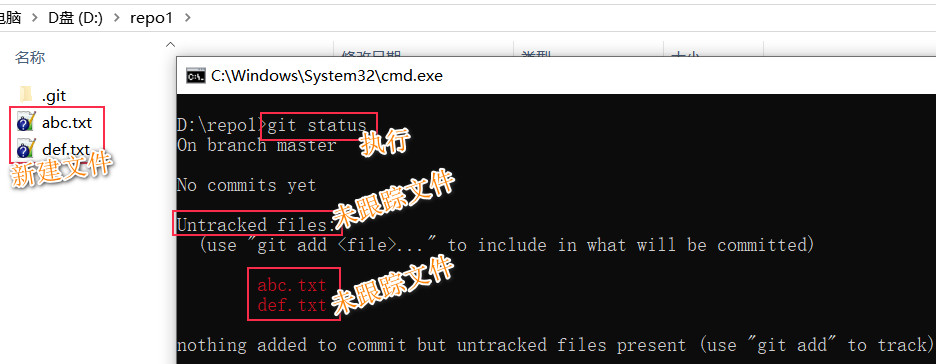 |
6.2 暂存文件
| 将工作区中的文件存入暂存区 |
|---|
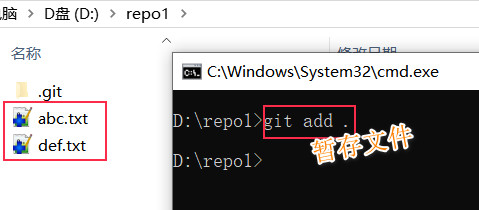 |
6.3 提交文件
执行 git commit -m "这里写提交的描述信息" 作用是将暂存区的文件存入分支,形成一个版本
| 提交文件,形成一个版本 |
|---|
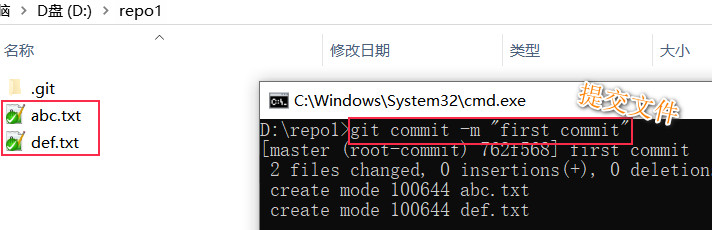 |
七、远程仓库
第5章中的仓库,其实是本地仓库。
当多人协同开发时,每人都在自己的本地仓库维护版本。
但很重要的一点是,多人之间需要共享代码、合并代码,此时就需要一个远程仓库。
7.1 远程仓库工作模式
| 远程仓库工作模式 |
|---|
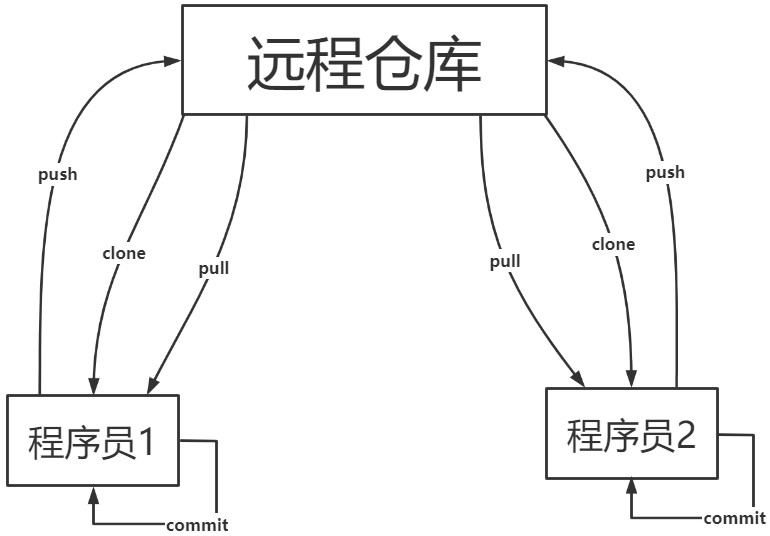 |
7.2 远程仓库选型
有很多远程仓库可以选择,比如 github(https://github.com/),码云(https://gitee.com/);
此两种可以注册自己测试使用,但如果是商业项目,需要更多支持需要付费。
公司内部也可以有自己构建的远程仓库(http://qianfeng.qfjava.cn:8087/users/sign_in)。
7.3 基本操作
每个开发人员,在面对远程仓库时,会面临的一些基本操作。
7.3.1 注册git服务器账号
在 码云 注册账号,并登录。
7.3.2 新建远程仓库
| 创建远程私有仓库-01 |
|---|
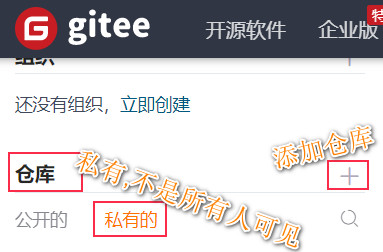 |
| 创建远程私有仓库-02 |
|---|
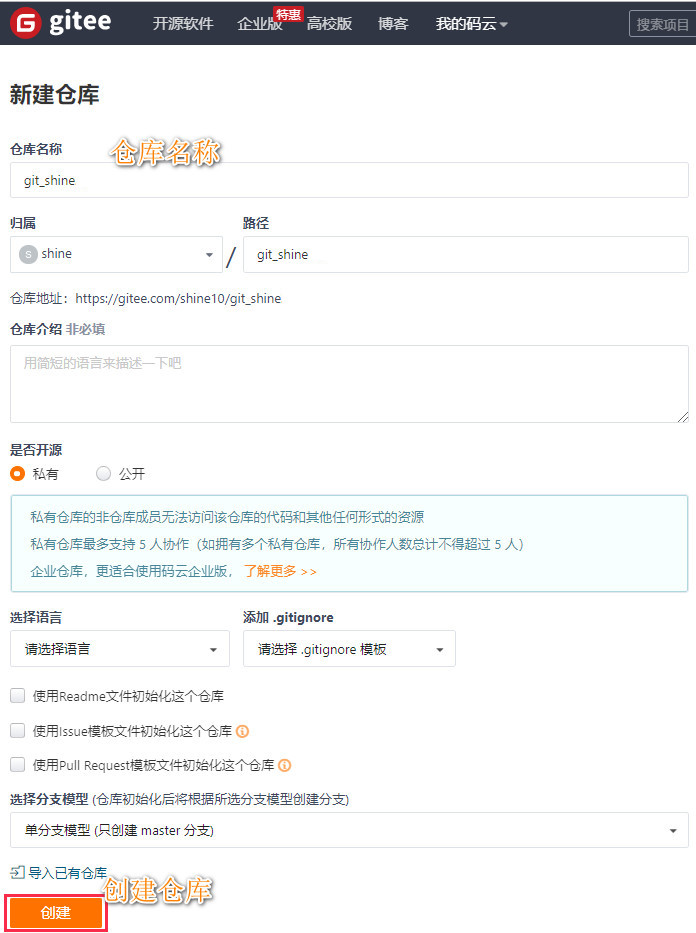 |
| 创建远程私有仓库-03 |
|---|
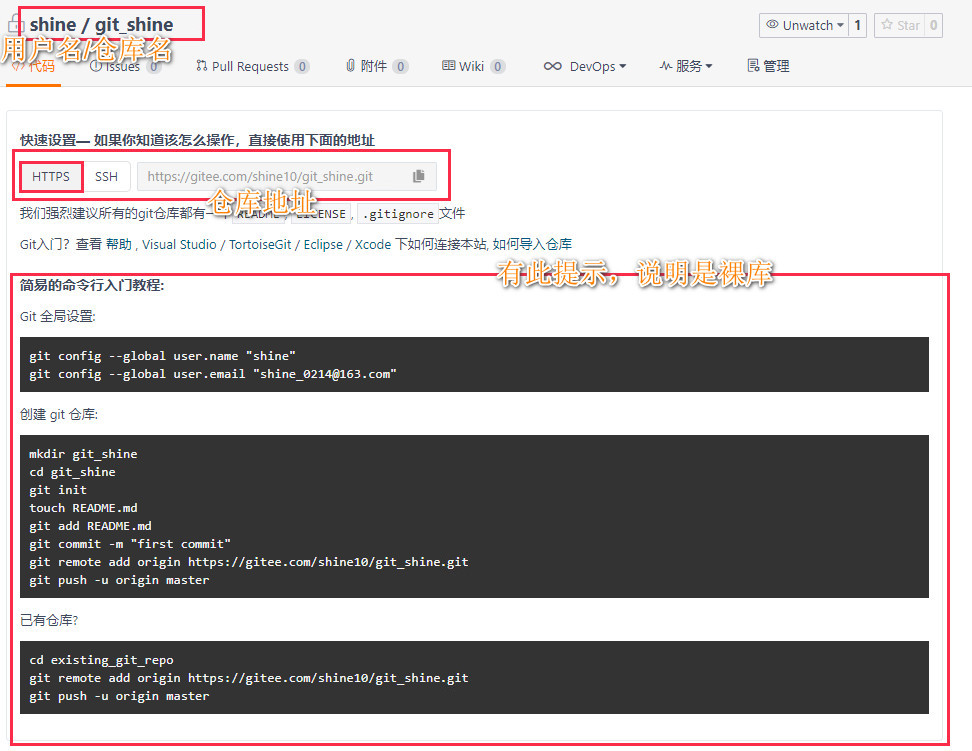 |
7.3.3 本地关联远程仓库
本文档中选用仓库的 https协议的地址,将此地址关联到本地git中
| 如此后,本地即可用“origin” 代指远程仓库 |
|---|
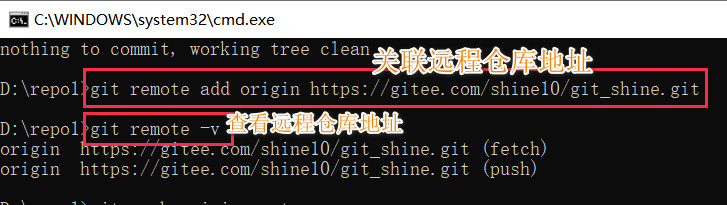 |
7.3.4 推送文件到远程仓库
将本地仓库中已经commit的内容push到远程仓库,以共享自己的代码。
| push |
|---|
 |
| 输入凭证,如此码云才能接受此次上传的内容 |
|---|
 |
7.3.5 克隆远程仓库
如果仓库已经由别人创建完毕,我们需要其中的内容,则可以通过 git clone 将其复制到本地。
| 新建目录“repo2”,然后在其中执行 git clone |
|---|
 |
| 远程仓库,复制到本地,并自动初始化为一个本地仓库 |
|---|
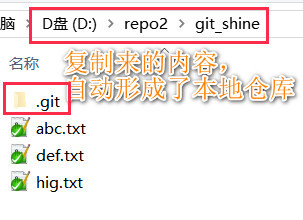 |
7.3.6 代码共享
| 有人再次将本地仓库内容,上传到了远程仓库 |
|---|
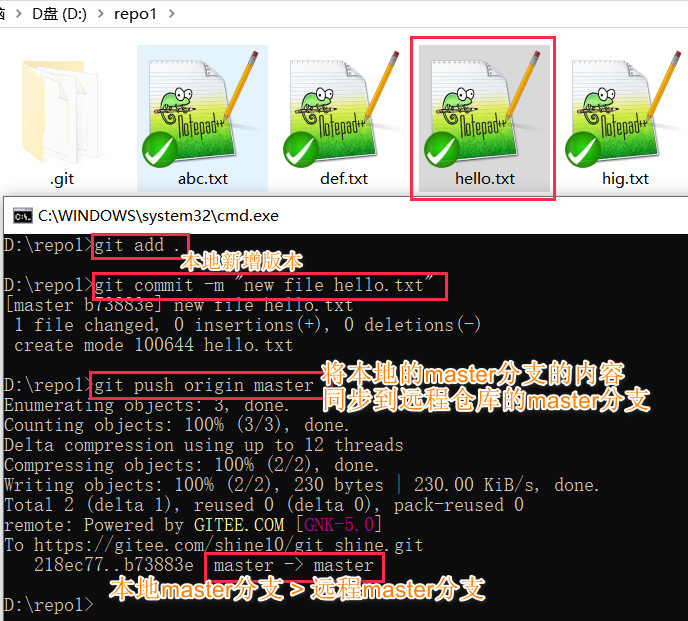 |
| 重点:此时另一方如果想获得更新,则需要做一次拉取 git pull |
|---|
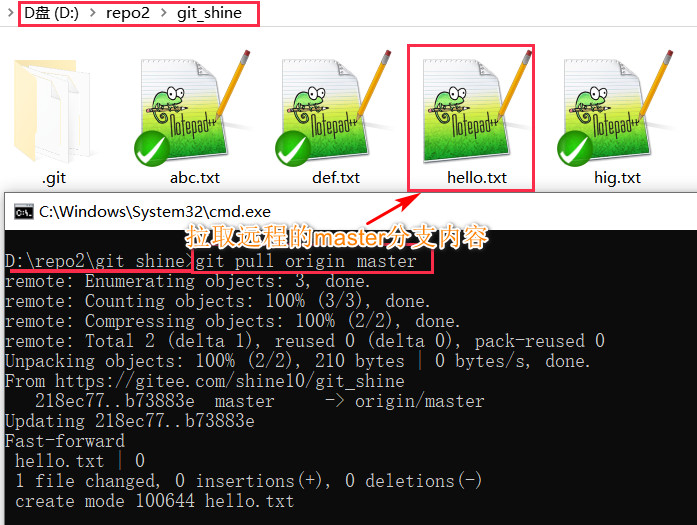 |
7.3.7 命令汇总
| 命令 | 描述 |
|---|---|
| git remote add 标识名(master) 远程地址 | 本地关联远程仓库 |
| git push 标识名 master | 将本地仓库内容上传到远程仓库 |
| git pull 标识名 master | 从远程仓库下载内容到本地仓库 |
| git clone 远程地址 | 将远程仓库复制到本地,并自动形成一个本地仓库 |
八、分支
8.1 分支简介
分支,是一个个版本最终存储的位置。
分支,就是一条时间线,每次git commit形成一个个版本,一个个版本依次存储在分支的一个个提交点上。
| 分支由多个提交点组成,分支上会有一个指针,默认总是指向最新的提交点 |
|---|
 |
8.2 分支操作
8.2.1 查看分支
查看当前仓库的分支 git branch
仓库中默认只有 master 分支
执行git commit时,默认是在master分支上保存版本。
| 默认只有master分支 |
|---|
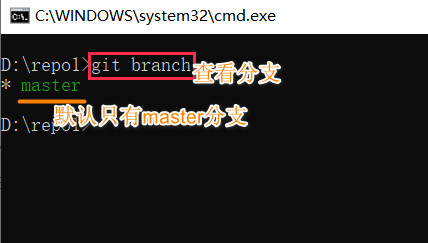 |
8.2.2 创建分支
| 创建分支 |
|---|
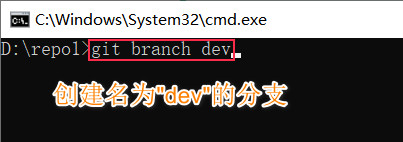 |
8.2.3 切换分支
默认情况下,当前使用的分支是 master分支
可以切换到 dev分支,则后续的git commit 便会在dev分支上新建版本(提交点)
| 切换分支 |
|---|
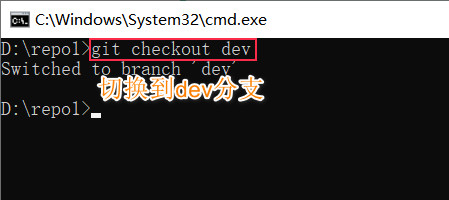 |
| 再次查看分支情况 |
|---|
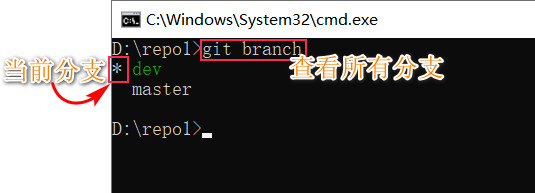 |
8.3 新建分支细节
新建分支时,新分支,默认有哪些内容?分支中包含了哪些次提交?
8.3.1 新分支初始内容
而且新分支的指针会和当前分支指向同一个提交点。
新分支包含的提交点就是从第一个提交点到分支指针指向的提交点。
| 每个分支都有一个指针,新建一个分支,首先是新建一个指针 |
|---|
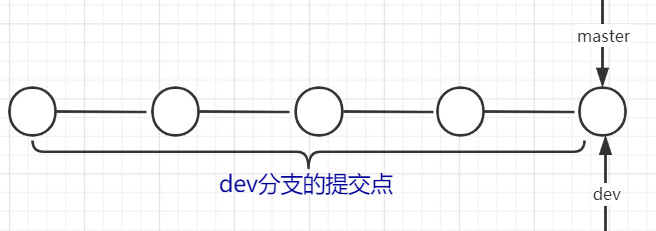 |
8.3.2 多分支走向
在master分支和新分支,分别进行 git add 和 git commit
分支情况如下图:
| master分支未动,在dev分支增加一次commit |
|---|
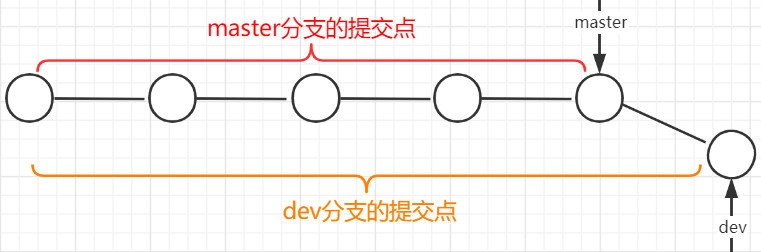 |
| master分支增加一个commit,dev分支再增加一个commit |
|---|
 |
8.3.3 分支提交日志
查看分支的提交日志,进而看到分支中提交点的详细情况。
| 提交情况如下 |
|---|
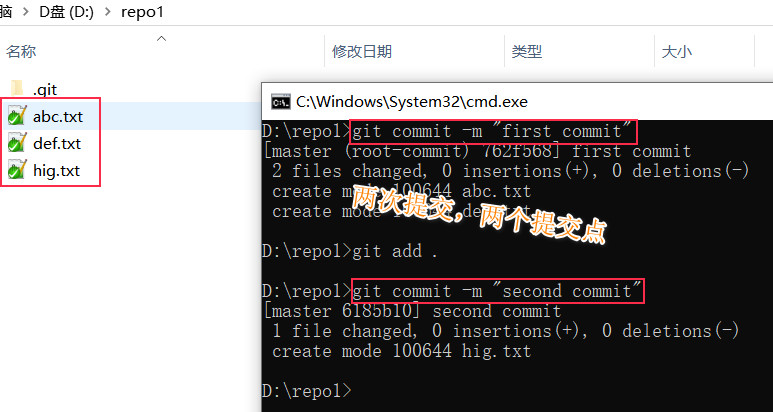 |
| 查看当前分支的提交日志 |
|---|
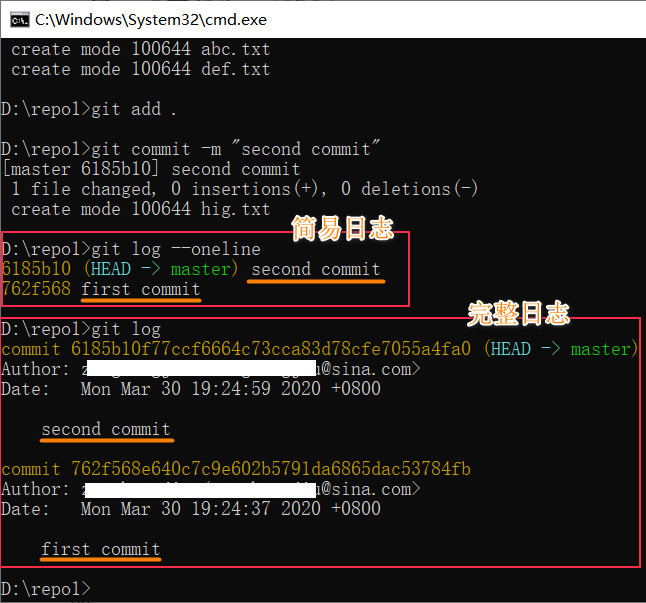 |
8.4 分支合并
两个分支内容的合并
git merge 分支a 合并分支a
合并的方式有两种:快速合并 和 三方合并。
8.4.1 快速合并
如果分支A当前的修改,是完全基于分支B的修改而来,则B分支合并A分支,就是移动指针即可。
| 合并前分支状态 |
|---|
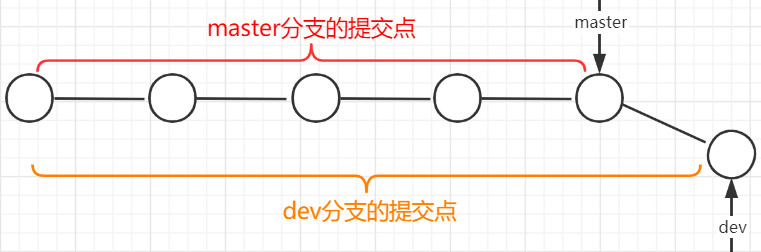 |
| 快速合并效果(master 合并 dev) |
|---|
 |
8.4.2 三方合并
在不具备快速合并的条件下,会采用三方合并。
| 合并前,分支状态 |
|---|
 |
三方合并,将2和3的更改都累加在1上,形成新的提交点 |
|---|
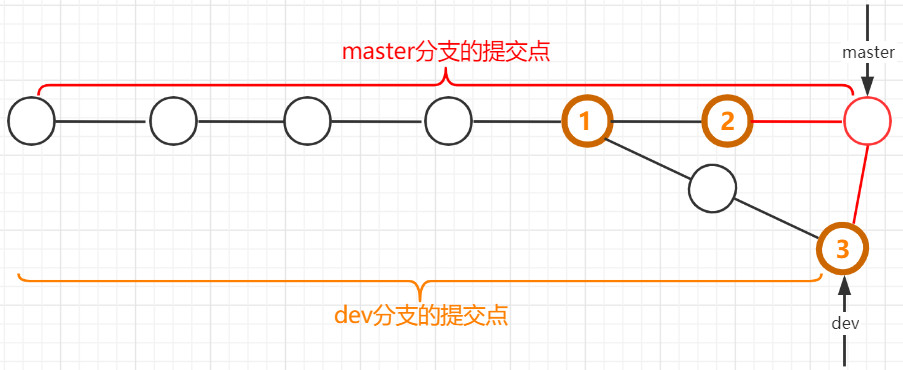 |
三方合并,它是把两个分支的最新快照(2 和 3)以及二者最近的共同祖先(1)进行三方合并,合并的结果是生成一个新的快照(并提交)
8.4.3 合并冲突
两个分支进行合并,但它们含有对同一个文件的修改,则在合并时出现冲突,git无法决断该保留改文件哪个分支的修改。
8.4.3.1 冲突演示
场景模拟如下:
| master分支修改hig.txt文件 |
|---|
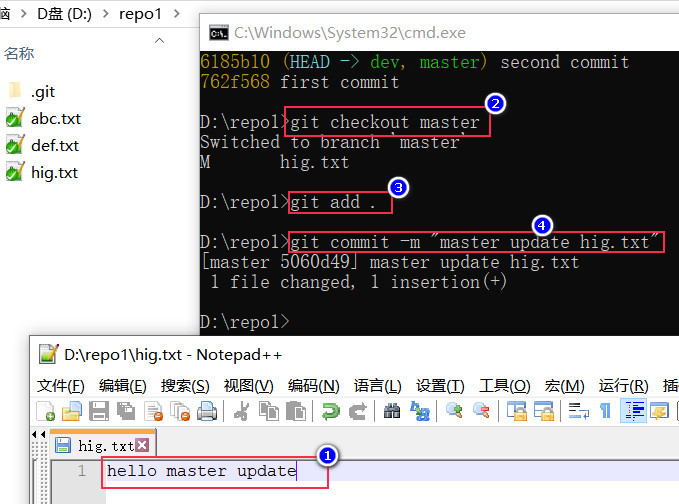 |
| dev分支修改hig.txt |
|---|
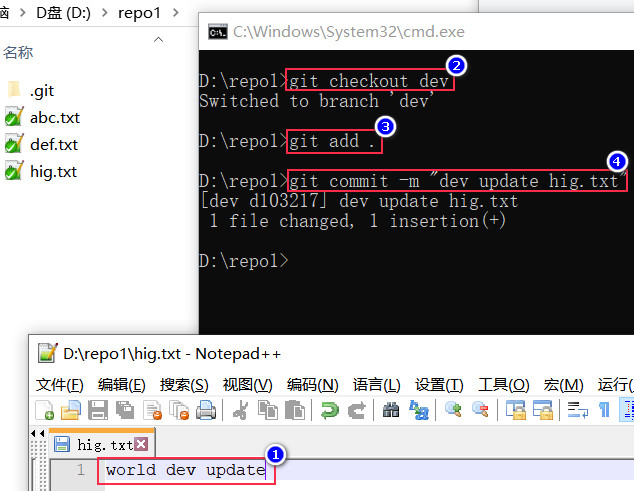 |
在master分支 合并 dev分支
| 合并dev分支 |
|---|
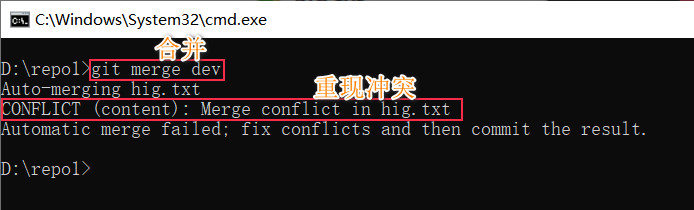 |
此时,打开hig.txt 文件:
| 冲突后,git会将两个分支的内容都展示在文件中 |
|---|
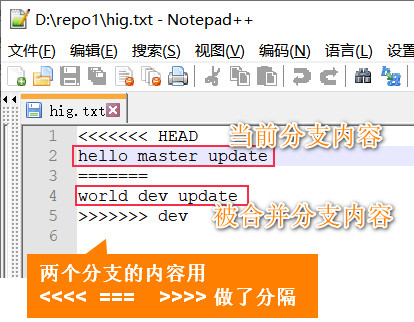 |
8.4.3.2 冲突解决
出现冲突后,如要由两个开发人员当面协商,该如何取舍,为冲突文件定义最终内容。
解决方案:
- 保留某一方的,删除另一方的
- 保留双方的
- 但无论如何,要记得删除 <<<< ==== >>>> 这些
- 本质是两人协商为冲突的内容,定制出合理的内容。
| 根据协商,再次编辑文件 |
|---|
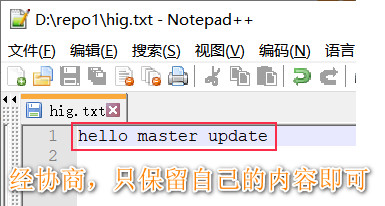 |
| 提交 再次编辑后的文件 |
|---|
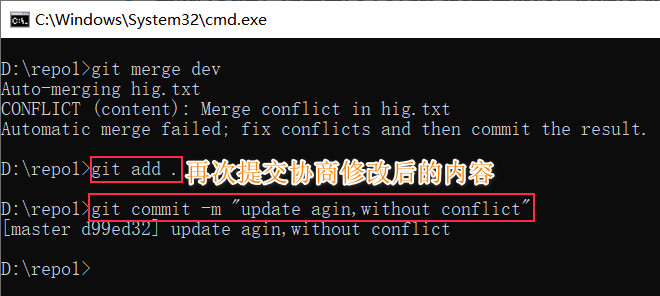 |
自此,详细的git教学就结束了,大家如果仔细学习,必定有收获!


 浙公网安备 33010602011771号
浙公网安备 33010602011771号